SENAの特徴は防水/品質/性能はそれなりで安価、シェアを一番とれるポイントを突いたそこそこのメーカー・・・という印象が強かったが、2014年7月発売のフラッグシップ SENA 20Sで一気に多機能高性能モデルへ変貌した。そのSENAを劇的にかえた主力ハイエンドモデル、SENA20Sのレビューをする。2019年2月にアンテナを小型化した20S evoが販売開始された。アンテナ小型化以外は全く同じなので20Sを中心に違う部分のみevoを混ぜて紹介する。
外観、付属品チェック

接続ケーブル類は本体で完結するB+comとは違い、SENAは本体と各種ケーブルが接続されるクランプキットが別になっている。隣のSDカードはサイズ比較用。大柄だけど本体は軽い。


インカム通話用のアンテナを取り出す。SB5X程ではないがあんまり乱暴に扱うと折れそうだがevoはシャークアンテナになり改善した。本体には側面に大きなジョグダイヤルと、後方にPhoneボタンの二つのみ。ジョグダイヤルはクリックと360度回転の2アクション。大きくて操作しやすいが、もう少し小さくして本体を小型化してほしいところ。

evoとは小型のシャークアンテナへ変更となっており、操作する時にアンテナをさわって破損しないようになった。もともと大きいアンテナでバイザーのレバーに干渉する場合もあるので、evoで改善されたのは大きい。

本体とは別にクランプキットに各種ケーブルが接続されるような仕組みになっている。


マイク、スピーカーの接続と、他に音楽入力用の2.5mmステレオミニプラグ、社外スピーカー接続用3.5mmステレオミニプラグ、外部音を拾うためのアンビエントモードボタン、本体取り外しボタン。それぞれの機能については別で紹介するが、あらゆる機能をカバーしている。


ヘルメットへのクランプキットは、背面のネジを付属の6角レンチで外してマイクをアーム式やワイヤー式に変更できる。取り付けもこのネジを緩めてヘルメットの脇に挟むことになるが、挟み込めないヘルメット用に両面テープで取り付けるためのベースも付属する。難点としてはヘルメットの付け替えに6角レンチが必要なことと、がっちりと挟むためなんだろうけど、鉄でできていて重いことだ。


クランプキットに対し本体を上からスライドさせると取り付けできるようになっている。付けたり外したりはスムーズで簡単だ。

写真は本体以外の1セット分になる。マイクは3種類と豪華。フルフェイス用ワイヤーマイク、ジェット用のワイヤー+アームマイクと、クランプキットで直接支えるアームマイクの合計3つ。もちろん、専用というわけではないので好みで3つとも使える。他はスピーカー位置の調整用パッドや充電用USBアダプター、3.5mm⇔2.5mm変換ステレオケーブル。シガーソケット(12v)のUSBアダプターまで付属している。
重さは150g程度

クリップとワイヤーマイクの状態で20S、20S evoともに150g程度だった。平均120g前後なのでかなり重い部類でヘルメットに取り付けると重さを感じてしまう。しばらく被っていれば気にならなくはなるが、もう少し軽いと良いなと思う。
ヘルメットへの取り付け

とりあえずアライのフルフェイス アストロTRに取り付けてみた。さきほどのクランプのネジを外して、マイクを好みのものに変更。画像はワイヤー+アームになっているが、この後ワイヤー式にしている。

こんな感じでメットの端に挟みこんでネジを締めるだけ。隙間がなければ両面テープ取り付け用キットに変更すればOKだ。

10年以上前のヘルメットなのでスピーカー取り付け用の窪みはない。適当にチークパッドの耳のあたりをがっつり削って、適度に耳へ当たるように車の防音に使ったエプトシーラーを貼り付けた上にスピーカーを設置。といってもB+com取り付け用に昔からやってることなんだけど。スピーカーの位置は重要だけど一発で場所が決まるわけではない。とりあえずチークパッドは削らず一回だいたいの位置で設置してみよう。

次は右のスピーカー。ケーブルの長いほうのスピーカーを後頭部あたりの内装の内側に入れて逆まで持ってくる。こちらもチークパッドの耳のあたりに取り付け。

マイクはチークパッドの前方に埋め込み。いろいろ試した結果、口元だけど吐息も鼻息もあたらない場所としてここがベストだと思う。

本体をドッキング。本体とクレードルだけでも大きいのにアンテナを立てるとさらに大きくなる。そして一番大事なスピーカー位置のチェックだ。これをやらずして快適なインカムライフは送れない。音楽を流しながらメットを上下左右にずらして均等に聞こえる位置を探る。だいたいの場所が決まったら必要に応じてチークパッドを削り、最終的な位置決めをする。
スピーカーはマジックテープになっていて布には引っかかるが発泡スチロールにはひっかからないので、少しのでこぼこに対応できるクッション両面テープ等を使って固定しよう。ガッチリ固定できなくても自然に落ちたりしない程度についていれば十分だ。尚、最近のヘルメットはスピーカー取り付け用の窪みがあるので、痛くならなければ削ったりする必要はない。

クランプがヘルメットの下に大きく張り出しているので、地面に置くと左側が浮いてしまう。ただクランプは頑丈なので特に気を遣う必要はないし、置いた時の安定性も悪くないので気にすることはない。

evoをZ7へ取り付けた。Z7はシールドが外側に出っ張っているため無印のアンテナが少しシールドに接触してしまうのが難点だ。対してevoのシャークアンテナは接触しないので取り付けがしやすくなった。
操作方法
本体操作、windowsアプリ、スマホアプリの3つがあり、それぞれ役割が異なる。メッシュ操作が追加されたことで新しいスマホアプリが用意されている。
本体の操作紹介

本体のジョグダイヤルとPhoneボタンの二つで操作することになるのだが、押す回数や時間によって操作がかわるため慣れが必要だ。音声案内があるので落ち着いて操作しよう。※音声案内は平行輸入品でも日本語化可能。
基本操作
■電源オン/オフ
ジョグダイヤルとPhoneボタンを同時押し
■音量調整
ジョグダイヤルを回す
■設定モード
ジョグダイヤルを12秒長押しで設定モードにし、 ジョグダイヤルを回して目的のメニューでフォンボタンを押す。ほぼ全ての設定が変更できるが通常本体で使うのは以下のものだ。
・全てのペアリングを削除
・リモコンのペアリング
・ユニバーサルインターコムペアリング
ペアリング操作
インカムペアリングをする場合、ペアリング情報が累積すると安定性が低下する可能性が高いので、ペアリング前にリセットすることを強くお勧めする。20SにはNFCという近づけるだけでペアリングする機能があるが、あまり普及していないので割愛させていただく。
■自社インカムペアリング
ジョグダイヤルを6秒長押ししてインカムペアリングモードにする(又は本体を振る)相手も同じくペアリングモードにし、どちらかのセンターボタンを1回押すペアリング完了まで待つ
■ユニバーサルペアリング
ジョグダイヤルを12秒長押しして設定モードへ入り、ユニバーサルインターコムペアリングモードを選んでフォンボタンを押す対向インカムをHFPペアリングモードにするペアリング完了まで待つ
■デバイスペアリング1台目
フォンボタンを5秒長押ししてデバイスペアリングモードにする接続する機器で製品名を探し接続(PINコードを求められた場合は 0000 を入力)
■デバイスペアリング2台目
ジョグダイヤルを6秒長押ししてインカムペアリングモードにする2秒以内にフォンボタンを押して「2台目電話ペアリング」モードにする接続する機器で製品名を探し接続(PINコードを求められた場合は 0000 を入力)
■デバイスペアリング(A2DPのみ)
フォンボタンを5秒長押ししてペアリングモードにする2秒以内にジョグダイヤルを押して「メディア選択ペアリング」モードにする接続する機器で製品名を探し接続(PINコードを求められた場合は 0000 を入力)
■デバイスペアリング(HFPのみ)
フォンボタンを5秒長押ししてペアリングモードにする2秒以内にフォンボタンを押して「電話選択ペアリング」モードにする接続する機器で製品名を探し接続(PINコードを求められた場合は 0000 を入力)
■GPSペアリング(HFP)
ジョグダイヤルを5秒長押ししてインカムペアリングモードにする2秒以内にフォンボタンを押して「2台目電話ペアリング」モードにするもう1度フォンボタンを押して「GPSペアリング」モードにする接続する機器で製品名を探し接続(PINコードを求められた場合は 0000 を入力)※インカム通話時にHFPで入ってきた音声を通話しながら流すペアリング方式
インカム通話操作
■インカム通話開始、終了
最後にペアリングしたインカムがペアリング1、その前にペアリングしたインカムがペアリング2 というようになり、最大9台までペアリングを記憶し、2台同時に接続(ブリッジ)が可能。ペアリング1へ接続、切断=ジョグダイヤルを1回押しペアリング2へ接続、切断=ジョグダイヤルを2回押しペアリング3以降へ接続、切断=ジョグダイヤルを3回押してジョグダイヤルを回して選択
■グループインターコム(対応機種限定)
親を決めて親と子を1対1でペアリングし、親から操作することで4台の接続が可能になる機能。操作は以下の通り。
①親と子A、子B、子Cをペアリング※子同士はペアリングしない
②親のアンビエントボタンを1秒長押ししてグループインターコムを起動すると4台が接続される
③グループインターコムの終了は親のアンビエントボタンを1秒長押し※切断された場合は親から再度アンビエントボタンを1秒長押しして呼び出す対応機種は10S系、20S系のOSを搭載しブリッジが可能な製品(30k、SF4、10C等)のみ。
音楽操作
■音楽の再生/停止
ジョグダイヤルを1秒長押し
■曲送り/戻し
ジョグダイヤルを押して回す
■ミュージックシェア
インカム通話開始後にジョグダイヤル3秒長押し=音楽共有開始/停止
※A2DPでデータ転送しタンデム距離で同じ音楽を聴くことができる機能
※20S同士のみの場合インカム通話と併用可能
電話操作
■着信に応答
着信中にフォンボタン 又は ジョグダイヤルを押す
■着信を拒否
着信中にジョグダイヤルを2秒長押し
■通話を終了
フォンボタンを押す 又は ジョグダイヤルを2秒長押し
■リダイヤル
フォンボタンを2回押してスピードダイヤルモードに入るジョグダイヤルを回して「最後にかけた番号にかけなおす」でフォンボタンを押す
■電話のインカム転送
電話の通話中にジョグダイヤルを押してインカム接続※電話の通話をインカム相手に転送して3者で会話する機能
■ok google、Shiri呼び出し
フォンボタンを押す※インカム通話中は不可
ラジオ操作
■ラジオのオン/オフ
フォンボタンを2秒長押し
■スキャン
ジョグダイヤルを押したまま回す
■プリセット記録
フォンボタンを1秒長押しジョグダイヤルを回してプリセット番号をあわせてジョグダイヤルを押す※プリセットされていない周波数であれば記憶される
■プリセット周波数への移動
フォンボタンを押す※順番にプリセットされた周波数に変更される
その他
■アンビエントモード(クランプキット内のマイクから外音を拾う)
アンビエントモードon/ff=アンビエントボタンを2回押し
■ボイスコマンド(音声で操作)
ボイスコマンド受付1=スタンバイモード時に HelloSENA と言うボイスコマンド受付2=アンビエントボタンを1回押すボイスコマンド受付3=本体を2回タップするFMラジオ起動や次トラック/FM局、リダイヤル等の操作ができるが、日本語英語ではなかなか通じないのが難点。
windowsとスマホのアプリ
詳細な設定はPCかスマホから行うようになっている。ファームのアップデートはPCからのみだ。SENAは設定項目が多数あるのだが、どう設定すれば良いかわかりにくい。不要な設定が多くて有効にしたがゆえにインカム通話に悪影響を及ぼすものもあるので、個人的におすすめの設定を紹介する。
PC(windows)アプリ
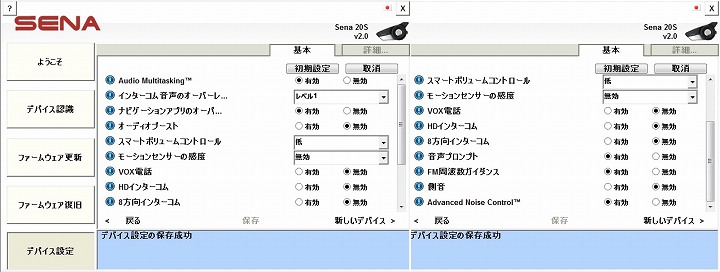
PC用アプリをインストールして手順どおりUSBで接続して認識。デバイス設定に入って以下の設定をする。
■AudioMultitasking
推奨=有効インカム通話と音楽併用を可能にする機能。
■インターコム音声のオーバーレイ感度
推奨=レベル4~5音楽併用中にインカム通話の音声を認識すると音楽の音量が低下する際の、音声感度。感度が高いと話していないのに認識され、低いと音声を拾わないので中間が良い。ただしナビのオーバーレイを有効にすると本設定は無意味となるので何でも良い。
■ナビゲーションアプリのオーバーレイ
推奨=有効音楽等を併用する際にインカム通話の音声認識有無に関わらず、音楽の音量を一定にする機能。無効にすると音声認識がうまくいかない場合が多いので、有効にすることをおすすめ。
■オーディオブースト
推奨=無効音楽をはっきり聞えるようにする機能だが、有効化すると高音が破綻しやすくなるので無効を推奨。
■スマートボリュームコントロール
推奨=低周囲の騒音にあわせて音量をコントロールする機能。低か中がちょうど良い。
■モーションセンサーの感度
推奨=無効走行中の動作でボイスコマンドモードに勝手に入ることが多々あるため無効を推奨。
■VOX電話
推奨=無効
■HDインターコム
推奨=無効1対1のタンデムの場合のみ有効にするが、効力があまりないため無効を推奨。音質が向上するが3人以上や距離が離れると不安定になる。
■8方向インターコム
台数に応じて通話性能を最適化する機能。4台以下の場合は無効、5台以上の場合は有効にする。
■音声プロンプト
推奨=有効
■FM周波数ガイダンス
推奨=有効
■側音
推奨=無効インカム通話中に自身の声をスピーカーから出力する。無効を推奨。
■Advansed Noise Control
推奨=有効ノイズを低減する機能のこと
スマホアプリ SENA Utility
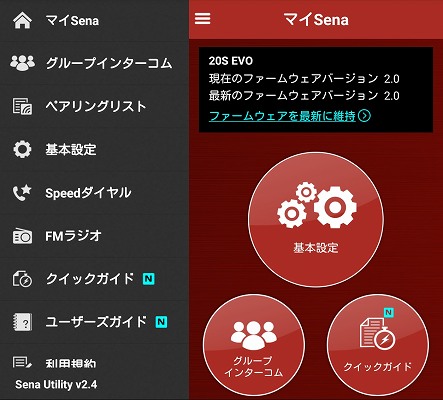
SENAには複数のスマホアプリが存在するが、スタンダードなのがこのSENA Utilityだ。対応するのは10Sや20S等のベーシックなBluetoothモデルとなる。スマホとBluetooth接続してアプリを起動すると上記の初期画面に入る。左上の 三 をタップまたはスライドして各設定画面へ移行できるので、グループインターコム、ペアリングリスト、基本設定、Speedダイヤル、FMラジオの5項目について解説する。
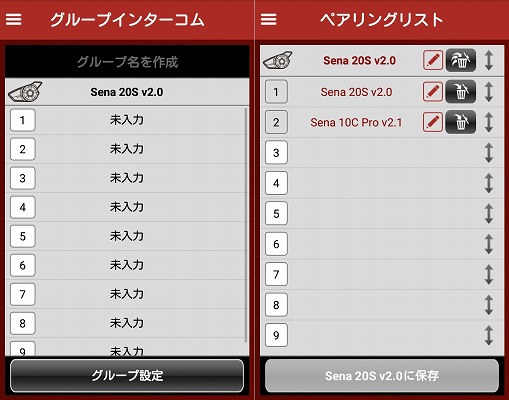
左は20Sのみで構成した場合に利用可能なグループ通話機能。詳細は割愛するが、スマホからペアリングや一斉接続等のコントロールが可能。右はペアリングリストで9台までペアリングを記憶することができ、どのインカムが何番目にペアリングされているを確認可能だ。鉛筆マークをタップすればペアリングした相手の機種名を編集してわかりやすくするこができる。ゴミ箱はペアリング情報を削除、上下の矢印は順序を入れ替えられる。
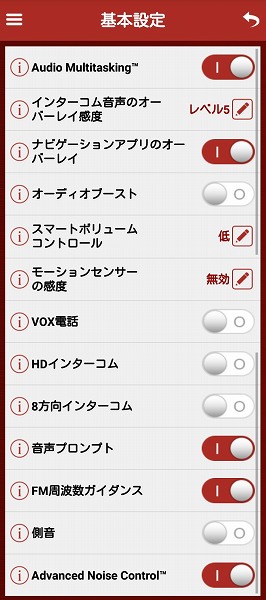
基本設定はPCアプリの設定項目と同じなので、詳細はそちらを参照していただきたい。この画像はおすすめの設定状態にしているので、迷ったらこの設定にしておくと良いだろう。
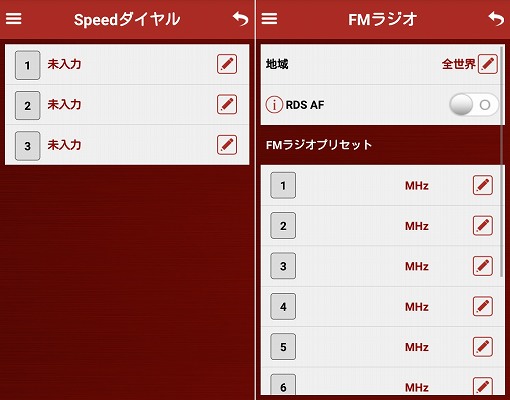
■Speedダイヤル
電話番号を登録しておくと、インカムから指定の電話番号へ電話をかけるよう指示することが可能。
■FMラジオ
地域は全世界にしておくとAMをFMで聞くワイドFMの周波数も受信が可能になるので全世界にしておくことをおすすめする。FMラジオプリセットは局を予め指定しておくことでスキャンせずに指定周波数へ移動できるようになる。よく聴くラジオ局があるなら登録しておくと良い。
手元で音質/距離チェック
とりあえず1対1での接続でチェックしてみた。
全体的な音質
SENA SMH10はかなり音質が悪いと不評で、SENA 20Sは少し改善したのか音質が悪いとは感じない。30kとほぼ同じでやや低音重視。オーディオブーストは中高音域を上げるような調整をしているが、少し高音が強すぎて破綻しやすく聞き取りにくい。プレイヤーのイコライザーで中音域を大幅に高音域を少し上げれば同じような状態にすることができるので、イコライザーで調整することをおすすめする。
スピーカーそのものは低音はかなりの出力に耐えられるが高音があまり良くない。最大音量は十分なので高速でも不足することはない。総合的には普通といったところだ。
SENA 20S同士の通話
木造2階建ての自宅の1Fと2Fで通話をしてみたがさすがにこの程度であれば全くノイズは乗らない。音質もクリアで双方の会話は快適そのもの。マイクの感度も良い。
ミュージックシェアリング(音楽を転送する機能)
スマホと20SをA2DPで接続し、20S同士をA2DPで転送しているのだと思われるため、ステレオで非常に高音質だ。障害物が全くなければ20m程度は問題なく、30mくらいで半分くらいがブチブチと切れる状態になる。1台でも車が間に入るとどんなに距離が近くてもブチブチ切れて聴けない。ただし、これはA2DPのみの話で、同時にしているインカム通話に影響はない。原付2台でゆっくりと近くを走るくらいなら利用できなくは無いが、もともとタンデム向けの機能なので当然か。
Bluetoothの仕組み上仕方ないことではあるが0.2秒くらいのラグがあるので、A2DPの転送で0.2秒の上にインカム通話で0.2秒のずれが発生し、二人で一緒に歌うと相当なずれが出てしまう。もし二人で歌いながら走りたい場合は、2台出力が可能なBluetoothトランスミッターか、単純にオーディオ分岐してトランスミッターを二つ接続する等、2台別々で出力したほうが良いだろう。
オーディオマルチタスク時(インカム通話+音楽 or FMラジオ)
非常に安定しており、音質の劣化は全く無い。インカム通話とA2DP又はラジオの二つを起動することでノイズが増えることもなく、それぞれが全く別物として動いているようだ。
FMラジオ
PCに囲まれた環境ではあるが感度は非常によく、一通りのラジオを快適に聴くことができた。選局もオートでばっちり。実際に走行してみてもすごく快適。車ほどではないけどそれに近いくらいのラジオは聞ける。
4台チェーン接続して動画をとってみた
おそばせながらSENA 10Sを含めた4台チェーン接続でツーリングをしてきた。主な設定は以下の通り。
20Sファーム:1.6.3HDインターコムオン8方向オフ
10Sファーム:1.2HDインターコムオン
HDインターコムは1対1の時に効力がありチェーン接続をすると自動的に無効化されるとマニュアルに記載があり、FAQにはチェーン接続時にはオフを推奨している。今回はマニュアルにそってオンでもOKという認識のもとオンにしたが、SENAに問い合わせたところオフにすることを推奨と正式に回答をいただいた。それでも安定性は良かったのでオフにしたらもっと良くなるかもしれない。尚、条件によってオンやらオフやらにするといいんだけど、わかりにくかったので以下の通りまとめる。
■条件・HDインターコム対応機種同士で近距離(タンデム)で2台接続の場合のみ双方のHDインターコムをオンにする。
・20Sのみで構成した5台以上のチェーン接続時のみ8方向インターコムをオンにする。
・上記以外の条件では全て、HDインターコムと8方向インターコムはオフにする。
■接続環境例
接続2台(タンデム) 接続機種20S, 10S, 10U, 10C =HDインターコムオン 8wayオフ
接続2台(タンデム) 接続機種上記以外 =HDインターコムオフ 8wayオフ
接続2~4台(バイク複数) 接続機種他社含め全て =HDインターコムオフ 8wayオフ
接続5台以上(バイク複数) 接続機種20Sのみ =HDインターコムオフ 8wayオン
いろいろ面倒だから、基本はどっちもオフにしておけばOK!!
接続状況
10S——20S——20S——10ST先輩 K先輩 まさきち M君交通量が非常に多く大半が市街地という悪条件と、静かな山の中を走行した動画は以下の通り。切断された時の状況をお伝えするために切断時の動画を入れているが、一日走ってこういったことは1回程度で、非常に安定しているので安心してほしい。
■音質
風切り音やエンジン音はしっかりとノイズリダクションで排除されており、マイクに風が直接当たらなければ非常に快適。トンネル内での反響音も軽減されている。電子ノイズはやや多めではあるが気にならないレベル。人の声はクリアだけど高音が強く、ちょっと耳が疲れるのが難点だ。
■安定性
一発で接続OK、切断は1回だけ山中を走行中にあったけど再接続はあまり手がかからない。一応先頭から順番に接続することが推奨されているけど、間が切れた場合は2対2の状態からでも接続ができた。ただし、接続した時に呼び出し音や接続音が鳴らないのは不便。接続されたのかされてないのか判断しにくい。
■通話距離
市街地で間に車が多数入って全く見えない悪条件で、200m離れても「信号でとまった」「その前で待ってる」というのを伝えるのが精一杯なレベルながら、ギリギリ通話は可能だった。しかも接続順序的にジグザグに二つに分断されたので、総距離は600m離れていたことになる。この通話距離はB+com SB4Xをはるかに上回っている。逆に比較的車が少なく見通しが良ければ300mくらいでもほとんどノイズは入らない。北海道とかなら見通し1000mは軽くいけそうだ。
■オーディオマルチタスク
20Sの2台ともスマホと接続して音楽を流すとノイズがひどい状態が発生したが、接続しなおせば改善するので、ノイズがひどい場合は再起動、再接続をすると良いだろう。テストした時は時間の都合で1台だけ音楽を聴きながらの走行だったが、通話と音楽の併用はとても快適だった。
SENA 20S、20S evoの評価
安定性、通話距離は抜群で動作も快適。2014年発売ながら、未だに最高レベルの性能で息の長いモデル。2017年は自動経路制御を搭載した次世代モデルが登場する転換期だが、もともとの性能が高かったので次世代機とも勝負できてしまう。強いてイマイチな点をあげると、
・接続音がわかりにくい
・大きくて重い
・ベースの取り付けがしにくい
という程度でいずれもクリティカルな問題では無い。ここまで完成度をあげたにも関わらずまだまだファームアップされるその姿勢は素晴らしい。不具合らしい不具合は既に存在せず、熟成の域に達しているので安定を重視する人におすすめ。evoか無印かで言えば、価格が同じならevoのほうがアンテナに気遣う必要がないのでevoのほうが良いだろう。
10点満点評価
音楽の音質・・・・・・・・・7
インカム通話音質・・・・・・7
通話距離・・・・・・・・・・9
安定性・・・・・・・・・・・10
操作性・・・・・・・・・・・8
機能/拡張性・・・・・・・・6
取り付けやすさ・・・・・・・4
重さ・・・・・・・・・・・・3
コストパフォーマンス・・・・4
おすすめ度・・・・・・・6!



コメント